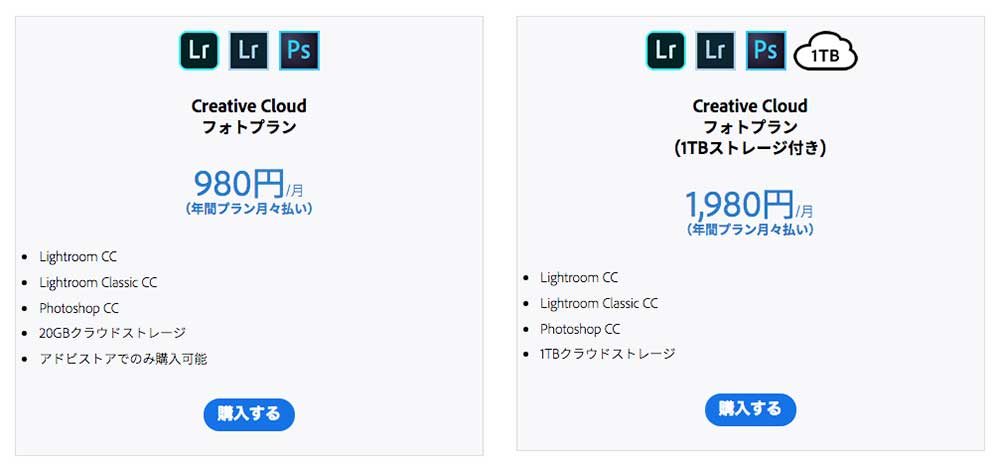一眼レフの写真をiPhoneでRAW現像。「Lightning – SDカードカメラリーダー」レビュー

一眼レフで撮った写真を、スマホでRAW現像できる楽しさ。
SDカード内のRAW画像を「Lightning – SDカードカメラリーダー」アダプタでiPhoneに直接取り込み、『Adobe Lightroom CC』アプリを使ってRAW現像する方法についての記事です。
一眼レフで撮ったばかりの写真を外出先で、しかもiPhone1つでRAW現像できるのはなかなか便利。「Lightning – SDカードカメラリーダー」というアダプタと、Lightroomアプリを用意するだけです。
写真編集やRAW現像について僕は素人ですが、それでもRAW現像が楽しいのでこの方法をちょくちょく利用しています。
iPhone/iPadでRAW現像する良さ
帰ってパソコンで現像すればいいのに、なぜわざわざ一眼レフで撮った写真をiPhone/iPadに取り込んでRAW現像するのでしょうか?
メリットとしては、
- その場ですぐ好みの写真に現像できる
- 移動中の暇な時間を使ってすぐ現像できる
- 現像した写真をSNSにアップロードしやすい
- JPEGよりもRAW現像のほうがやはり自由度が高くて楽しい
などなど。
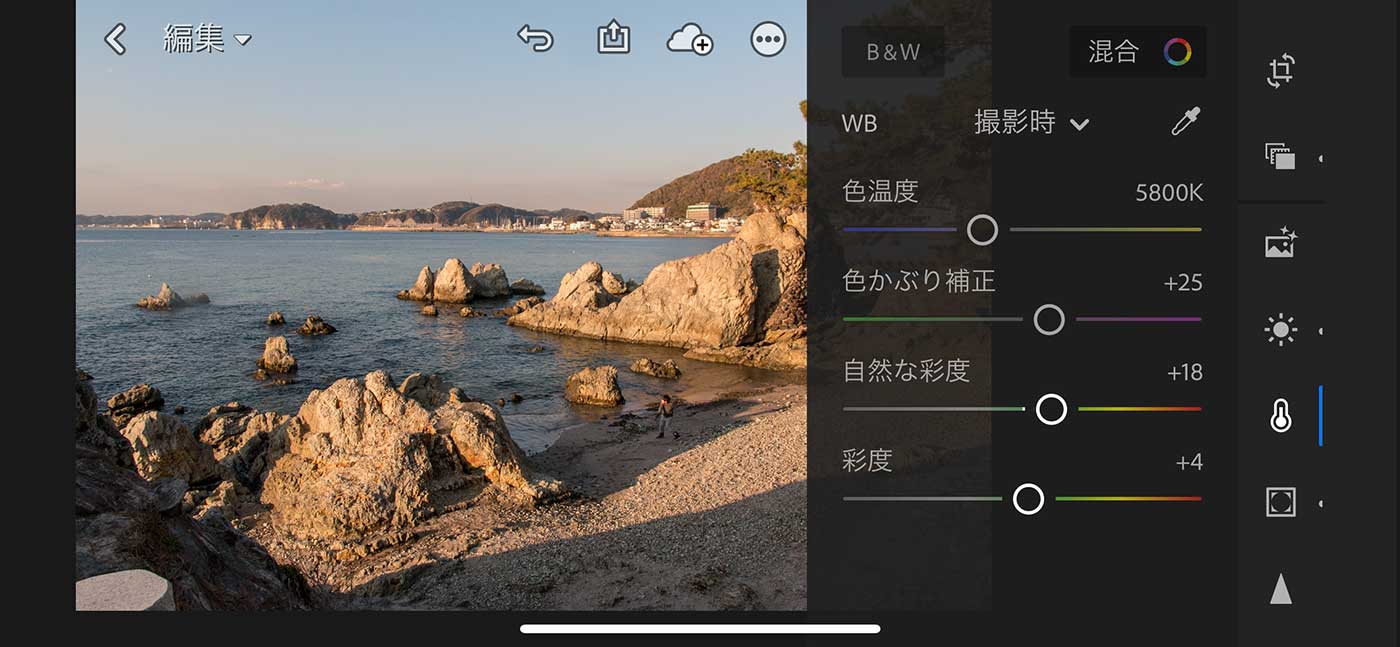
iPhoneでRAW現像できる
まとめると、要するにiPhone/iPadでのRAW現像は楽しくて便利だってことです。別にスマホでRAW現像する必要性も需要も、そこまで高くないと思うんです。
でもなんだか楽しくて便利そうだなと思ったまず「Lightning – SDカードカメラリーダー」を用意しよう!
iPhone/iPadでRAW現像するために必要なもの
そんなわけでiPhone/iPadでRAW現像するために必要なもの3つ。
1. iPhoneもしくはiPad
iPadだと画面が広くてRAW現像しやすいです。
最近のiPhone/iPadは処理能力が高いので、かなりサクサクと現像可能。
2. Lightroomアプリ
こちら。正式名称なアプリ名は「Adobe Lightroom CC」。無料でダウンロードできます。
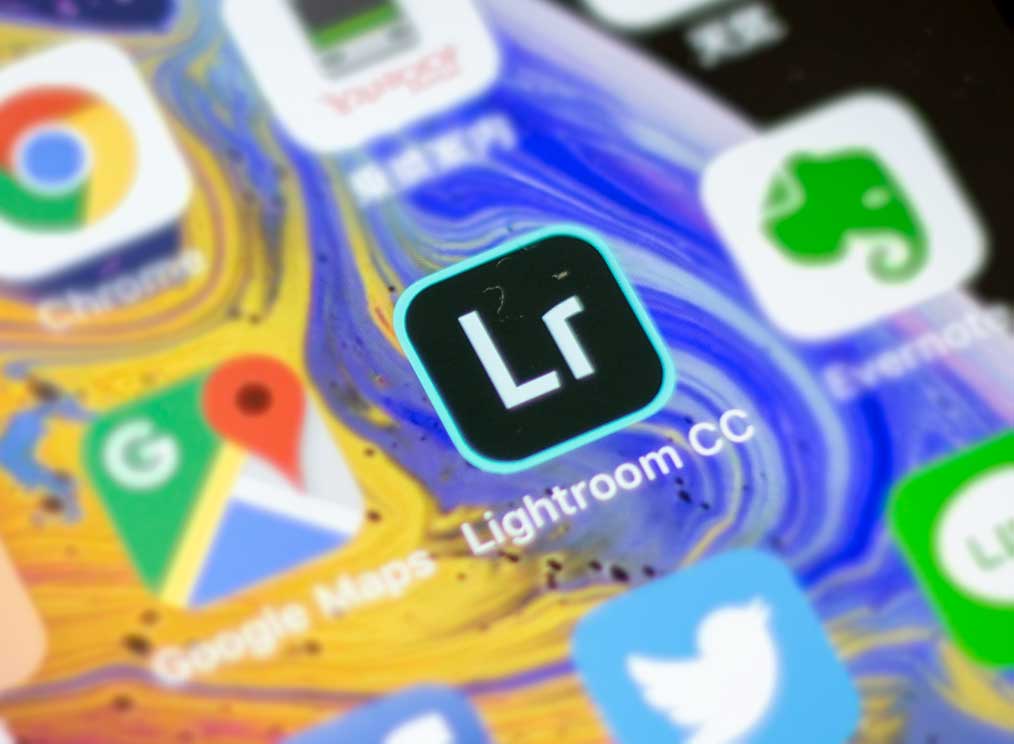
iOS版
▶「Adobe Lightroom CC」をApp Storeで
Android版もあります
▶Adobe Photoshop Lightroom CC – Google Play のアプリ
利用にはログインが必要。Adobe、Facebook、Googleアカウントが利用できます。
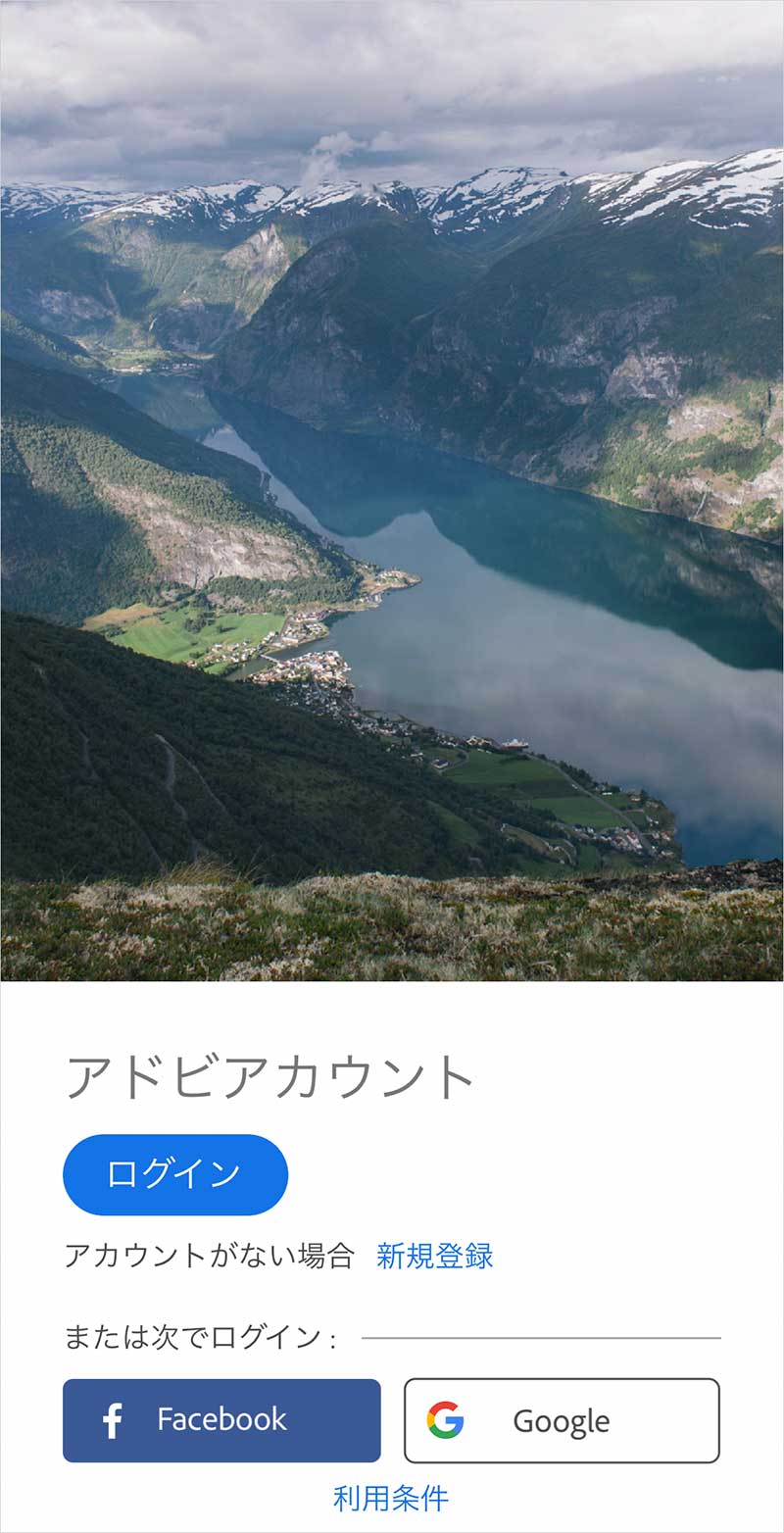
無料でもほとんどの機能を利用できますが、一部の機能は制限されるようです。
またパソコン版Lightroom CCとクラウド経由での同期を有効にするには、体験版または有料プランへの加入が必要。
- Lightroom CCプラン(1TBクラウドストレージ)…980円/月
- Creative Cloudフォトプラン(20GBクラウドストレージ)…980円/月
- Creative Cloudフォトプラン(1TBクラウドストレージ)…1,980円/月
クラウドストレージ容量と、Photoshopが利用可否などが主な差異ですね。今のところ僕はLightroomとPhotoshopが使える「Creative Cloudフォトプラン(20GBクラウドストレージ)」を利用しています。
3. 「Lightning – SDカードカメラリーダー」
「Lightning – SDカードカメラリーダー」というアダプタで、SDカード内のRAW画像をiPhone/iPadに取り込みます。Apple純正品を購入しました。
”リーダー”なので読み込みのみ対応です。iPhone/iPadからSDカードに画像や文書ファイル等を書き込むことはできません。
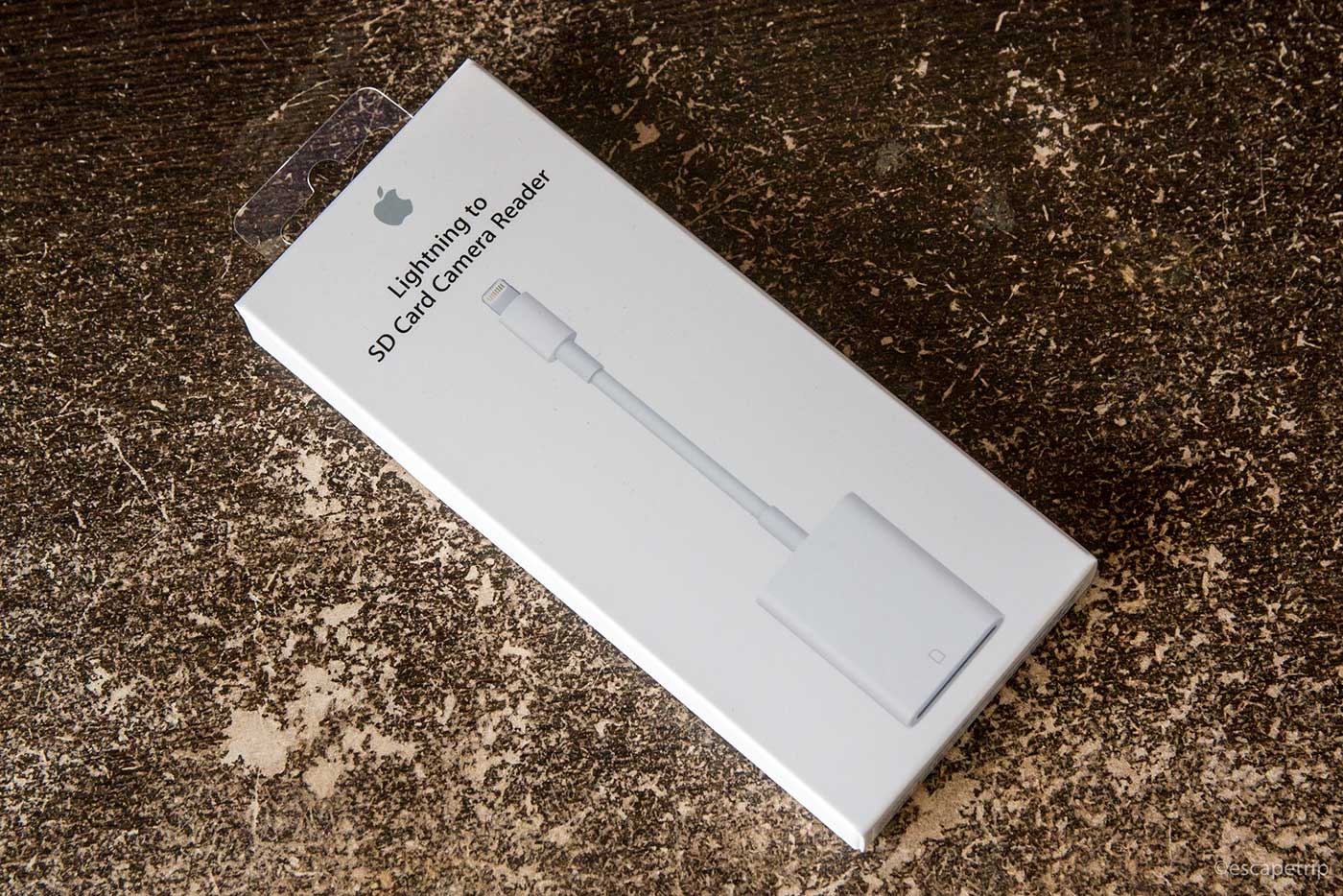
上部がLightning端子、下部はSDカードスロット。

SDカードを入れる向きがわかりやすく表示されていました。右上の角が欠けているこの向きで差し込むわけですね。

これをiPhone/iPadに接続すればOK。
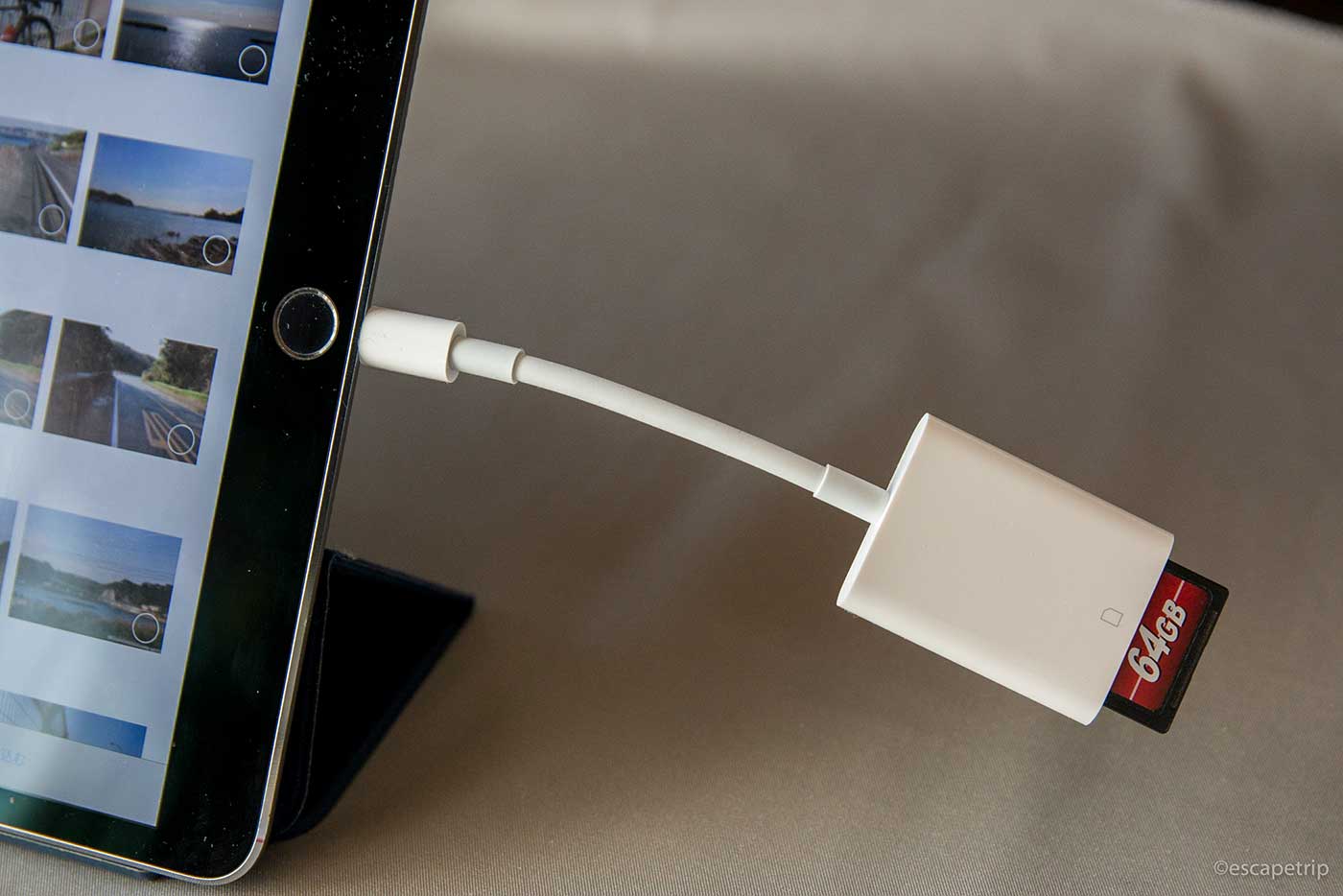
実際にiPhone/iPadにRAW画像を取り込んでみる
上記の「Lightning – SDカードカメラリーダー」をiPhone/iPadに接続すると、自動的にiOS標準写真アプリが起動して、取り込む写真を選ぶ画面になります。
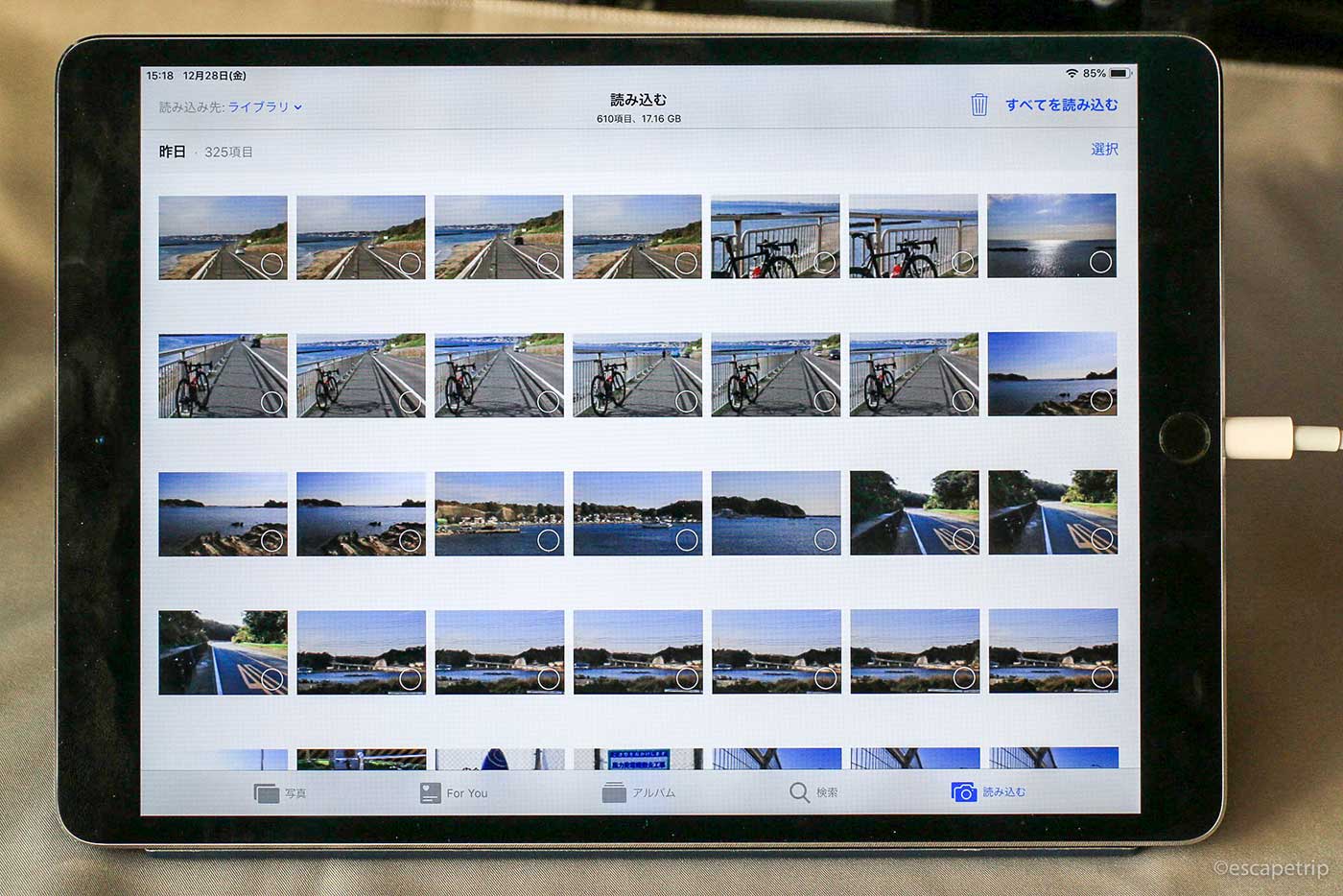
自動的にiOS標準写真アプリが起動
iPhone/iPadに取り込みたい写真をポチポチと選んで取り込み完了。
取り込んだRAW画像は、まずiOS標準写真アプリに保存されます。
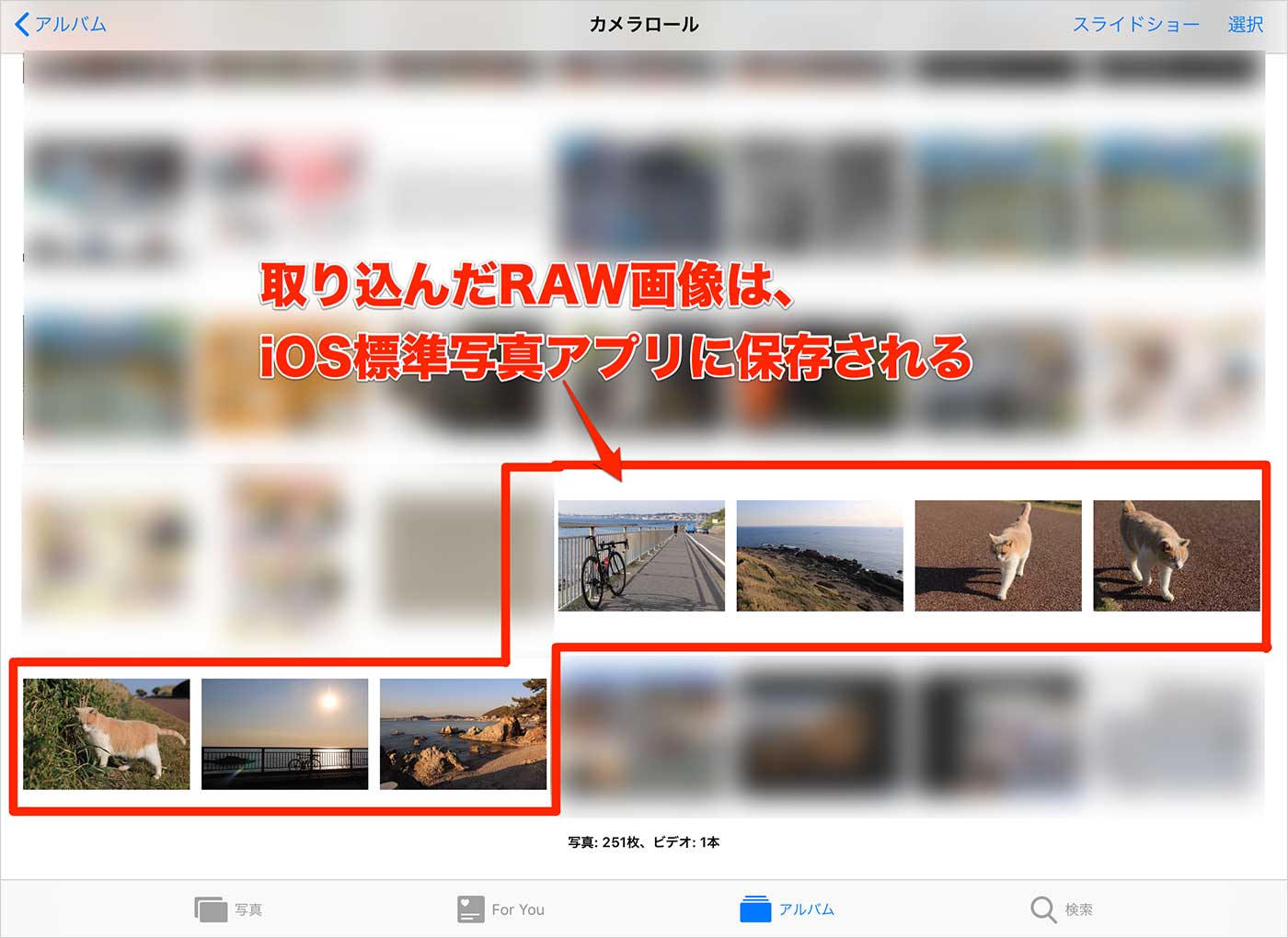
次に「Adobe Lightroom CC」アプリを開いて右下の「+」ボタンから先ほどのRAW画像を取り込めば、RAW現像の準備完了。
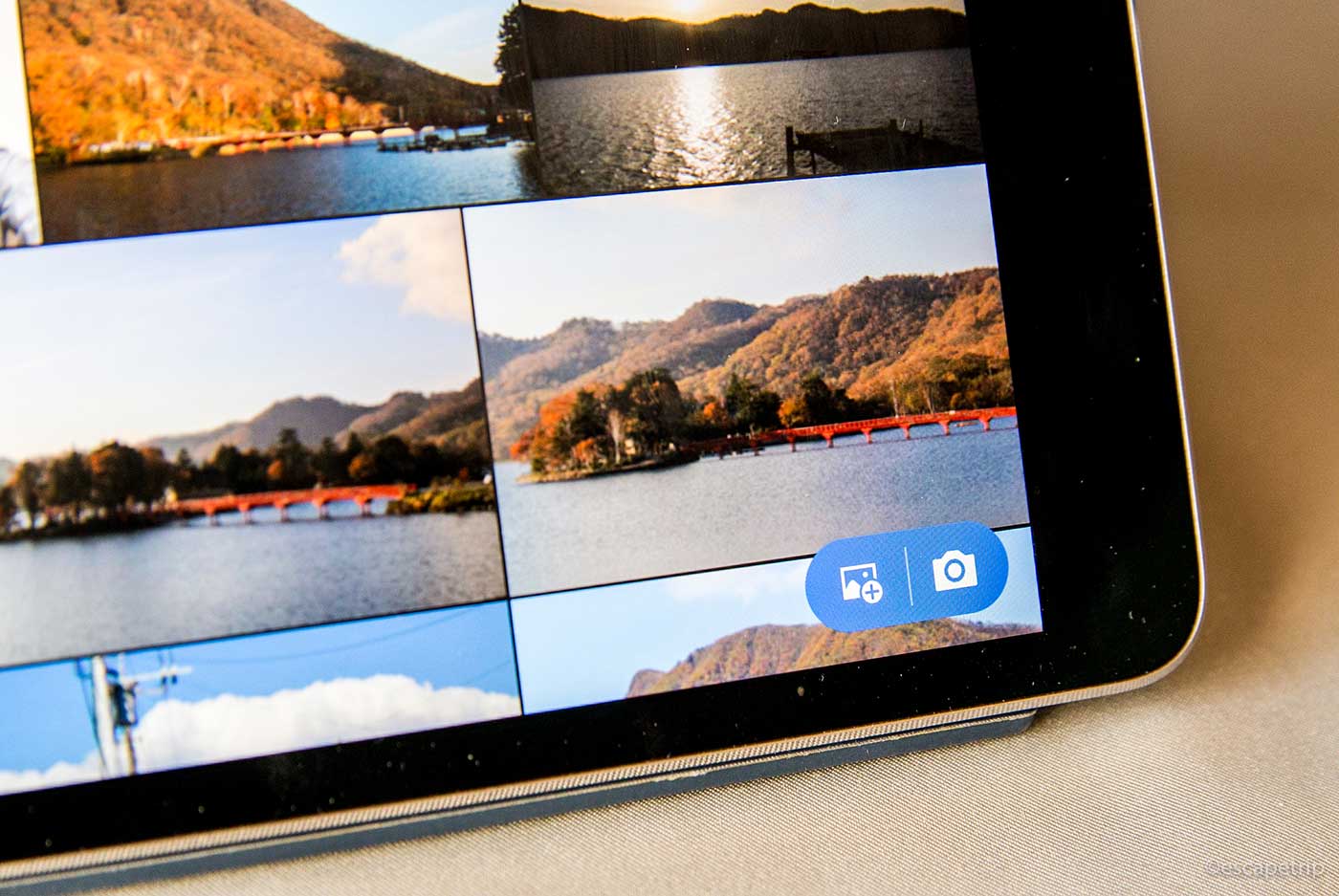
Lightroomアプリに取り込んだRAW画像は、一覧上で「Raw」と表示されます!
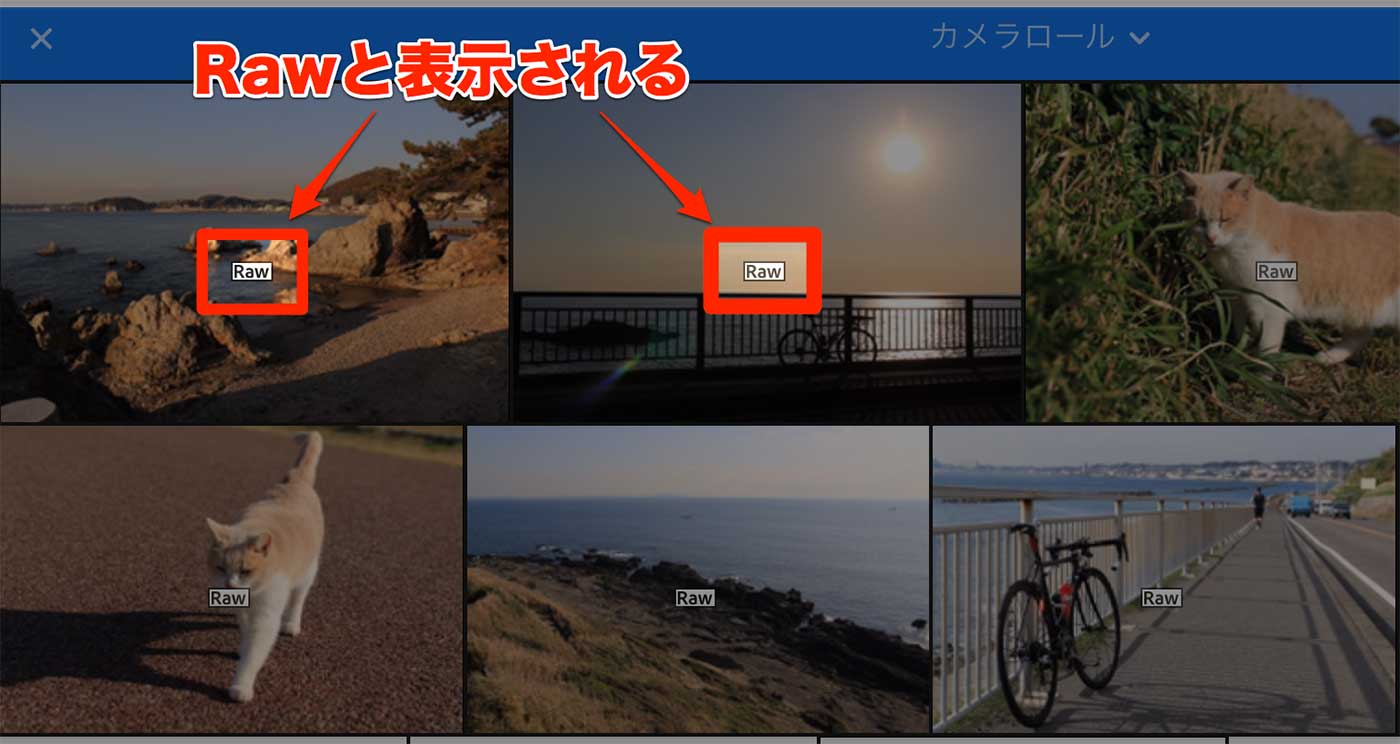
Rawと表示される!
あとはご自由に現像してください。
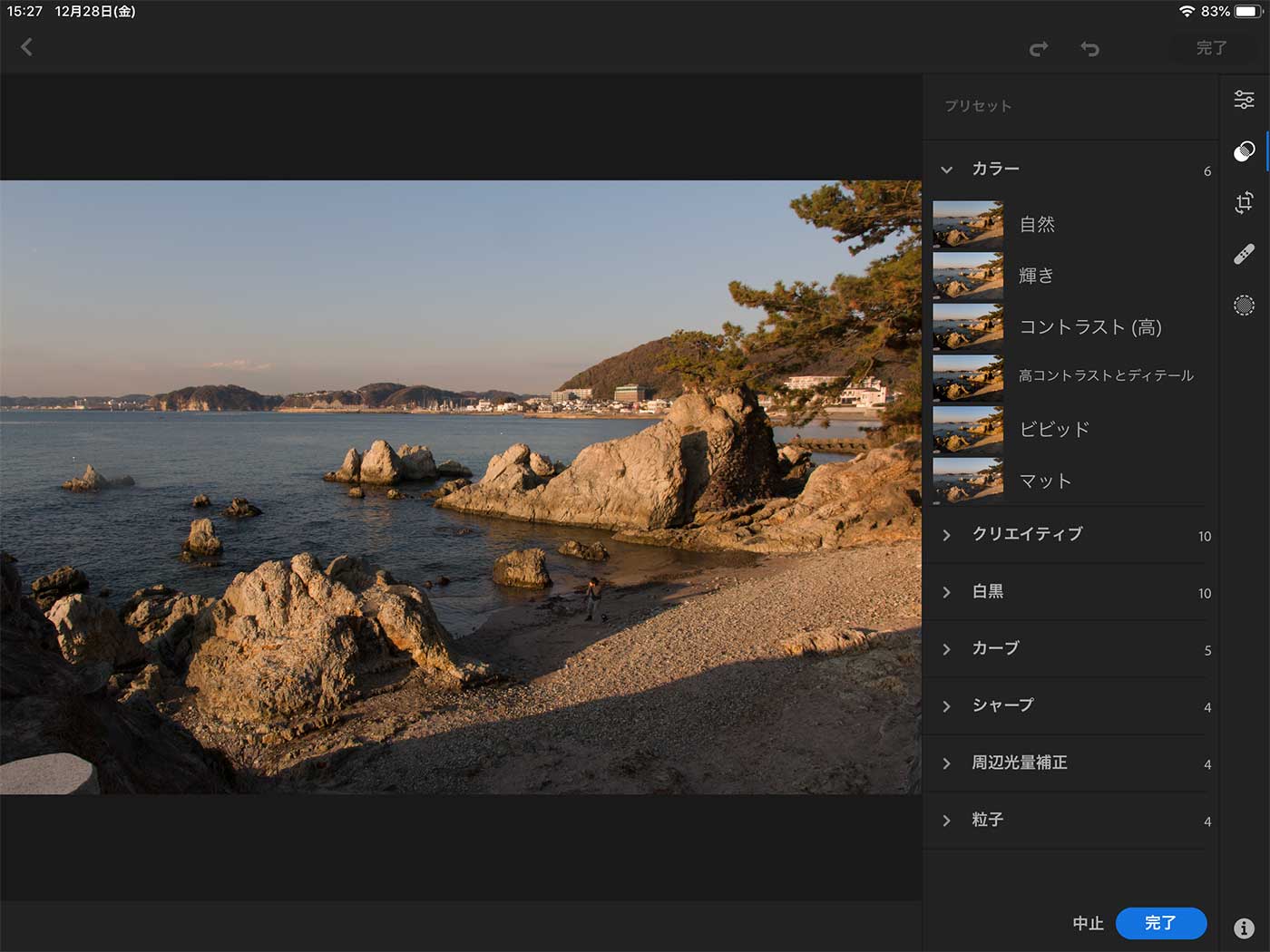
RAW現像の画面
Adobeの有料プランに加入していれば現像内容はクラウドに保存され、パソコン版Lightroom CCと同期されるので何かと便利!
『Lightroom』アプリがアップデート。SDカードからの直接読み込みが可能に
2019年12月に『Lightroom』がアップデート(バージョン5.1.0)。これにより、iPhone/iPadに接続したSDカードまたはその他の外付けメディアから、データを直接読み込めるようになりました。
要するに上記「Lightning – SDカードカメラリーダー」を使って、SDカードの中身を直接Lightroomアプリに取り込める、というわけですね。
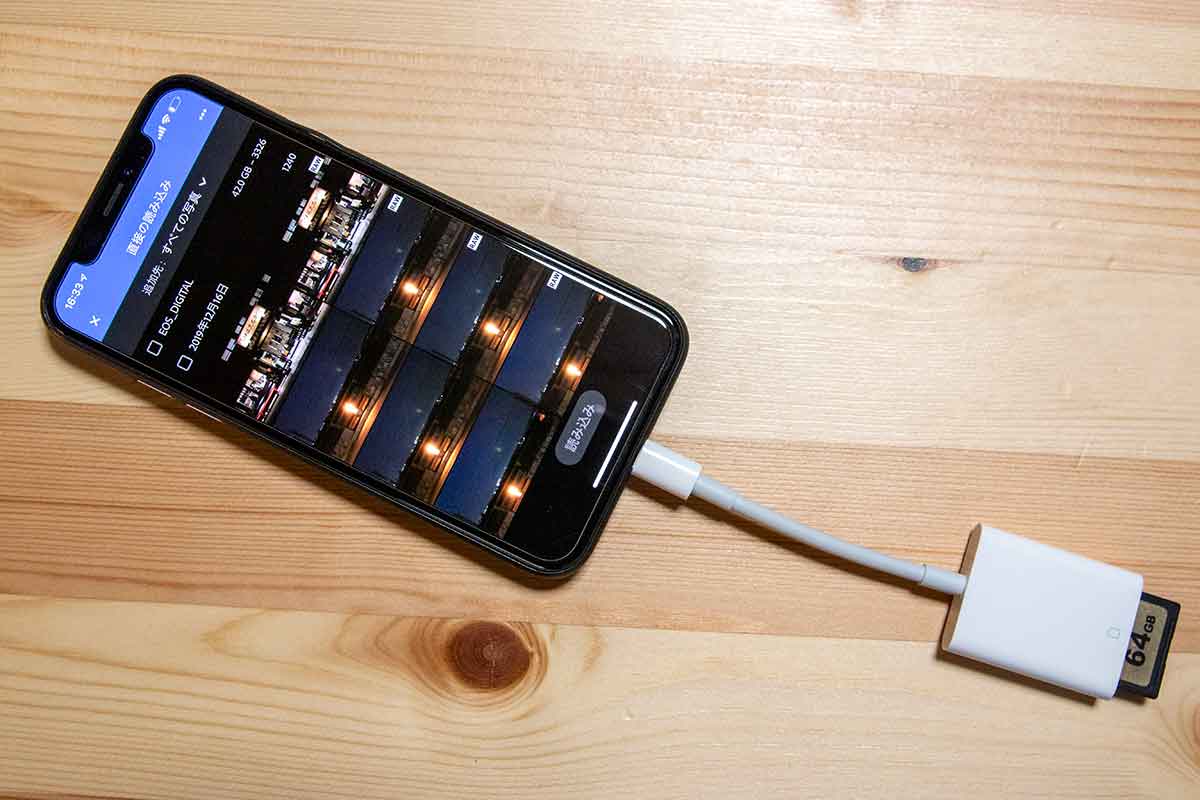
LightroomでSDカードを直接読み込める!
もちろん、RAW画像をLightroomアプリに直接読み込めます。
しかも一眼レフの設定で「RAW画像 + JPEG」で撮影している場合、RAW画像orJPEGのどちらを読み込むのか選ぶことができました。ササッとSNSに上げたいときはJPEGで読み込めばいいし、ちゃんと現像したい場合はRAWで読み込めばいい、というわけですね。
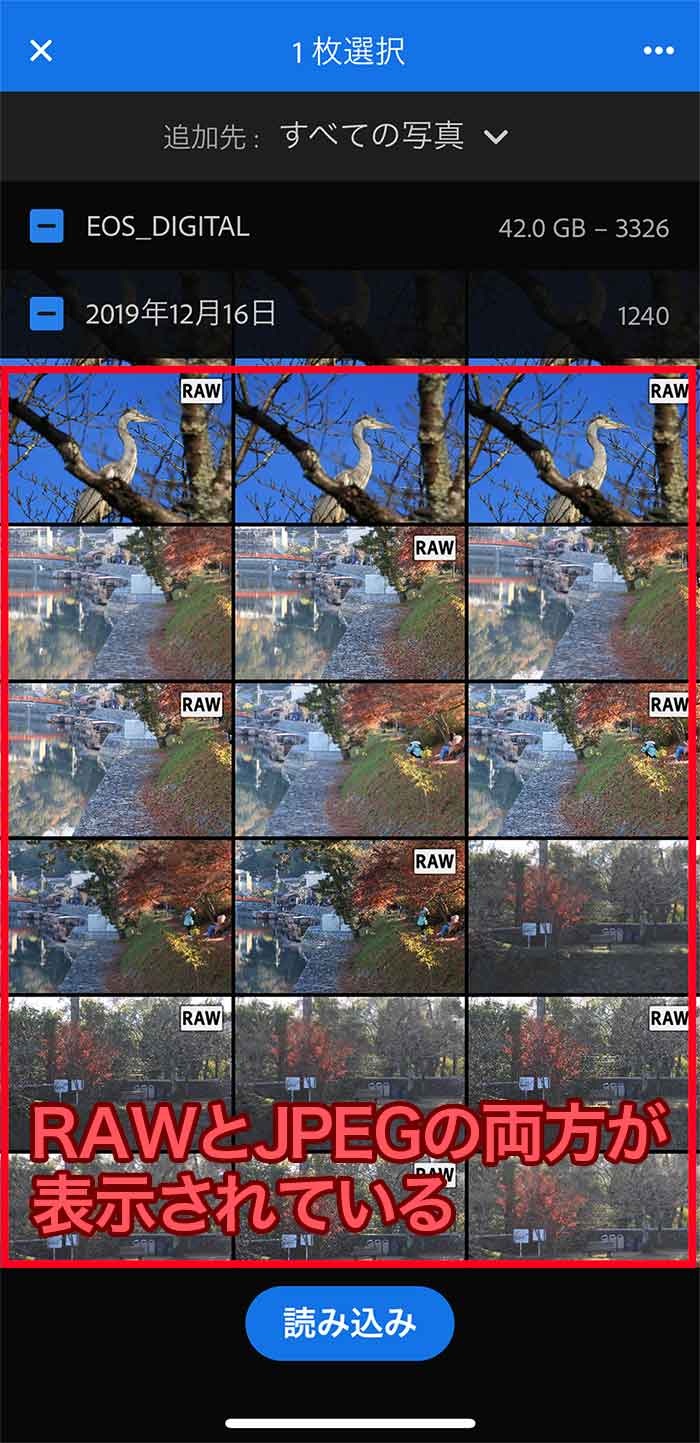
つまり、これまでは以下のような3ステップを踏まなければなりませんでしたが…、
- iOS標準写真アプリでRAW画像を取り込む
- そのRAW画像を『Lightroom』アプリに取り込む
- 現像する
今後は、以下の2ステップで現像できるようになります。ちょっとラクになりますね!
- RAW画像を『Lightroom』アプリに直接取り込む
- 現像する
これで「Lightning – SDカードカメラリーダー」の利便性がさらに増したと言えそうです。嬉しいアップデートでした。
注意点もある
iOS標準写真アプリに取り込んだ際の挙動としては、強制的に
【RAW画像 + JPEG】
で取り込まれます。RAW画像だけ、もしくはJPEGだけ取り込むことはできません。両方とも取り込まれます。
そしてRAWとJPEGの扱われ方は、以下のようになるみたいです。
- LightroomアプリのようにRAW画像を認識できるアプリ…RAW画像を表示
- RAW画像を認識できない編集アプリの場合…JPEGを表示
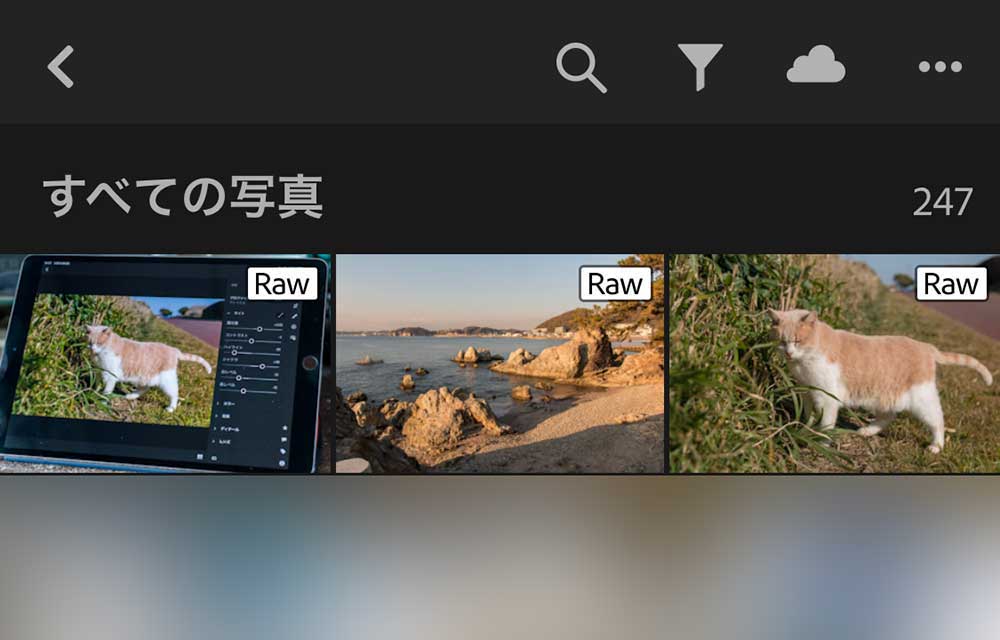
また容量の大きなRAW画像をたくさん取り込むと、iPhone/iPadの本体ストレージが圧迫されます。本体の空き容量に注意して取り込んでください。
くわえて2017年のLightroomメジャーアップデート以降、Lightroomと言うと以下の2種類が存在します。ややこしいのですが文句はAdobeに言ってください。
- Lightroom CC
- Lightroom Classic CC
▶どこが変わった?!Lightroom Classic CCと新しいLightroom CC最速レビュー! | studio9
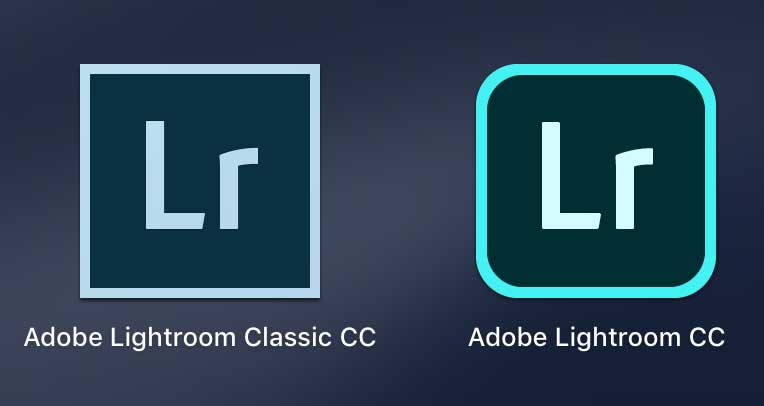
要するに超簡単にまとめると以下。
- 2017年に新登場したのが「Lightroom CC」
- 従来パソコンで使っていたLightroomの後継バージョンが「Lightroom Classic CC」
そしてこの記事で解説したiPhone/iPad用の『Adobe Lightroom CC』アプリは、簡単に言うと前者「Lightroom CC」の仲間です。
機能面では「Lightroom Classic CC」のほうが豊富なので、これまでパソコンでLightroomを利用していた人は、もしかすると「Lightroom CC」系アプリでの現像作業は機能的にすこし物足りないかもしれません。
僕のような素人レベルだと「Lightroom CC」でも必要十分すぎる印象ですけどね。
個人的にはiPadでRAW現像が良いと思う
一眼レフの写真をiPhone/iPadでRAW現像したい人って正直ちょっとニッチ層だと思うのですが、そういうニッチな人たちにだけ伝われば幸いって感じの記事でした。
以下の機材だけで撮影からRAW現像までこなせます。最近のスマホは処理能力も高いのでRAW現像も余裕。
- 一眼レフ
- iPhone(もしくはiPad)
- Lightning – SDカードカメラリーダー
もちろん外出先でのRAW現像に限らず、家の中で寝転がりながらiPhone/iPadでRAW現像するのもラクで良い感じ。
個人的にはiPadでRAW現像できるのがめちゃくちゃ良いと思います。
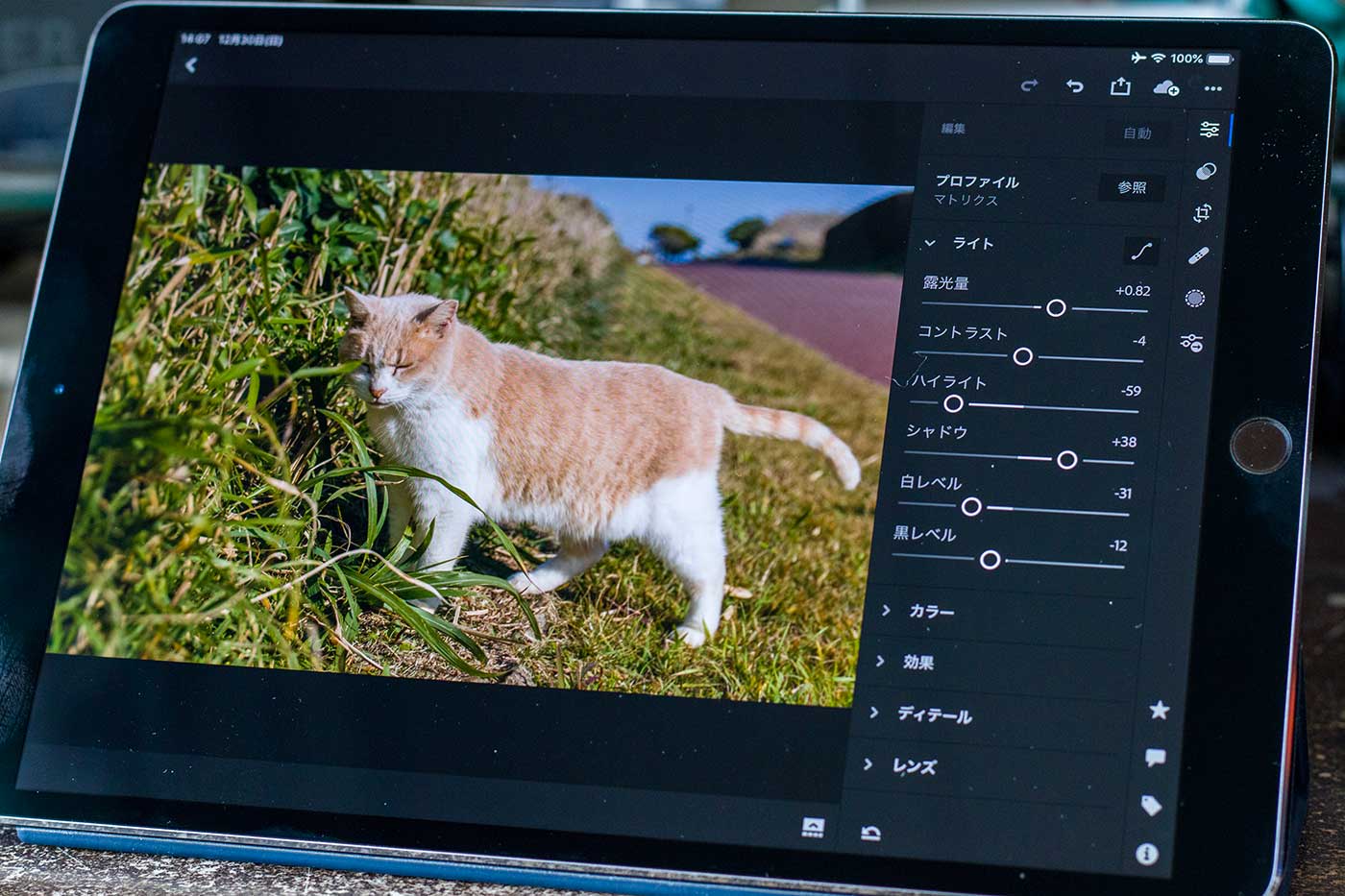
パソコンの前に座らなくても、iPad片手にRAW現像できるのはかなり良い感じです。iPadはパソコンより軽くて持ち運びやすいし、外でも使いやすし、カフェで広げてもドヤァ感があまりないし、非常に使い勝手がいいです。
そんなわけでiPhone/iPadによる一眼レフ写真のRAW現像、どうでしょう。
Apple オンラインストア
▶Lightning – SDカードカメラリーダー – Apple(日本)